- 정밀한 자르기: 불필요한 여백, 머리글, 공백을 정확하게 제거
- 시각적 선택: 클릭하고 드래그하여 보관하려는 항목을 정확히 선택합니다.
- 배치 프로세싱: 여러 페이지 또는 전체 문서를 한 번에 자르기
- 맞춤 치수: 일관된 결과를 위해 특정 작물 면적을 설정합니다.
- 저장하기 전에 미리 보기: 자른 PDF가 어떻게 보일지 정확히 보기
PDF 자르기
솔직히, 우리는 모두 휴대폰에서 PDF를 열었지만 거대한 흰색 여백으로 둘러싸인 작은 텍스트를 발견하여 읽기가 불가능합니다.또는 주변의 텍스트가 모두 없는 거대한 문서에서 특정 차트를 추출해 보기도 했습니다.PDF를 자르기 위해 값비싼 데스크톱 소프트웨어나 복잡한 인터페이스가 필요하지 않아야 합니다.이 툴을 사용하면 모바일 읽기를 위한 여백 제거나 특정 콘텐츠 섹션 추출 등 필요한 부분을 정확히 다듬을 수 있습니다.

지방은 줄이고 중요한 것은 간직하세요
사람들이 PDF를 자르는 이유
신뢰할 수 있는 사람 업계 리더
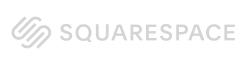

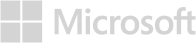
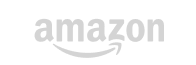
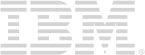
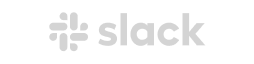
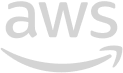
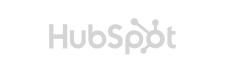
요구 사항을 이해하는 스마트 크롭핑
대부분의 PDF 자르기 도구는 너무 기본적이거나 불필요하게 복잡합니다.최적의 점을 찾은 방법은 다음과 같습니다.
지능형 마진 감지
이 도구는 문서 내용을 기반으로 최적의 자르기 영역을 자동으로 감지하여 제안합니다.텍스트 블록 및 이미지와 같은 자연스러운 경계를 식별하여 적절한 자르기 영역을 제안합니다.
반응형 미리 보기 시스템
선택 영역을 조정하면서 실시간으로 크롭 결과를 확인할 수 있습니다.미리보기가 즉시 업데이트되므로 저장하기 전에 어떤 내용이 표시되는지 정확히 알 수 있습니다.
배치 일관성 옵션
여러 페이지 또는 전체 문서에 동일한 자르기 설정을 적용합니다.스캔한 일련의 문서를 표준화하거나 여러 페이지에서 동일한 영역을 추출해야 할 때 적합합니다.
완벽을 위한 정밀 제어
좌표 입력을 사용하여 픽셀 단위의 정밀도로 크롭 영역을 미세 조정하거나 시각적 선택을 사용하여 빠른 결과를 얻을 수 있습니다.두 방법 모두 원활하게 작동합니다.

전문가처럼 PDF 편집
여러분의 질문, 우리의 답변
스캔한 문서를 PDF로 변환
예, 많은 PDF 변환 소프트웨어 옵션을 통해 사용자는 스캔한 문서를 PDF 형식으로 변환할 수 있습니다.이는 일반적으로 이미지 내의 텍스트를 인식하여 편집 가능한 텍스트로 변환하는 광학 문자 인식 (OCR) 기술을 사용하여 수행됩니다.
OCR 작동 방식
OCR은 문서를 스캔하고 문자를 식별하므로 소프트웨어가 시각적 표현일 뿐만 아니라 검색 가능한 텍스트도 포함하는 PDF를 만들 수 있습니다.이 기능은 종이 문서를 디지털화하여 접근성을 높이는 데 특히 유용합니다.
결론적으로, 스캔한 문서를 PDF로 변환하는 것은 올바른 소프트웨어를 사용하는 간단한 과정입니다.
PDF 변환 소프트웨어의 이점
PDF 변환 소프트웨어를 사용하면 개인용 및 업무용 모두에 많은 이점이 있습니다.주요 이점 중 하나는 문서 무결성을 유지할 수 있다는 것입니다.PDF 파일은 원래 서식을 유지하므로 문서가 어느 장치에서나 동일하게 표시됩니다.
추가 혜택
- 보안: PDF 파일은 암호화하고 암호로 보호할 수 있어 민감한 정보에 대한 추가 보안 계층을 제공합니다.
- 접근성: 호환성 문제 없이 다양한 장치에서 PDF를 쉽게 공유하고 액세스할 수 있습니다.
- 편집 기능: 일부 소프트웨어에서는 사용자가 PDF 파일을 직접 편집하여 주석을 추가하거나 필요에 따라 변경할 수 있습니다.
전반적으로 PDF 변환 소프트웨어는 생산성을 향상시키고 문서를 주의해서 처리할 수 있도록 합니다.
